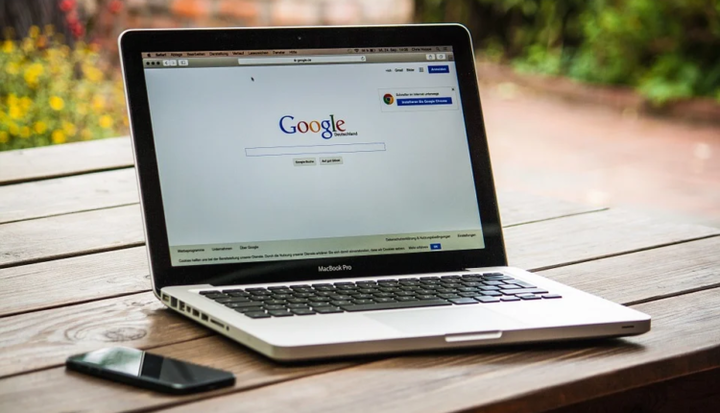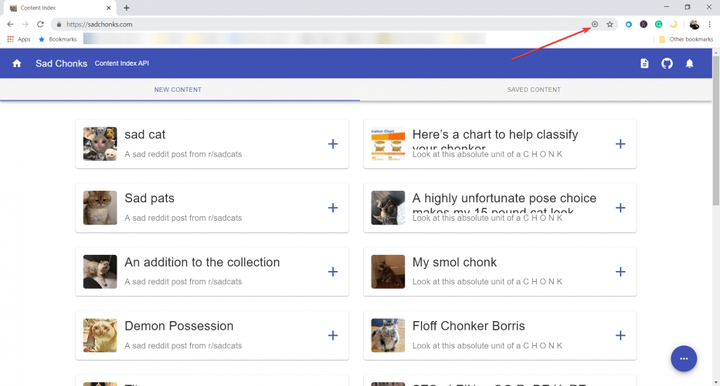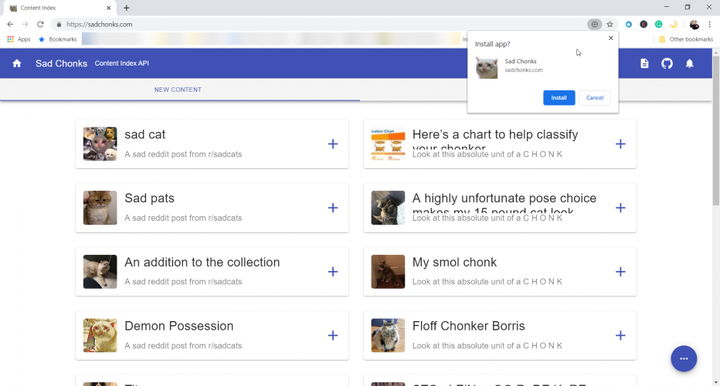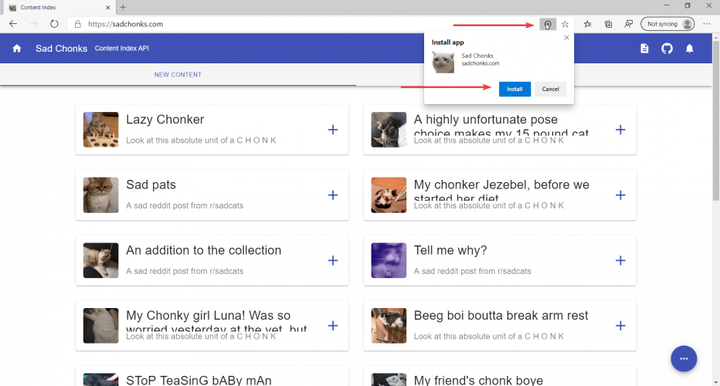So installieren Sie PWA und erhalten Sprunglisten in Chrome und Edge
- PWAs sind progressive Web-Apps, mit denen Entwickler im Wesentlichen eine Desktop-Verknüpfung für eine Website oder einen Dienst anbieten können.
- Mit den neuesten kanarischen Versionen von Chrome und Edge können jetzt sogar Auswahloptionen für PWAs direkt aus der Sprungliste ausgewählt werden.
- Browser sind die wichtigsten Konnektivitätstools. Es ist sinnvoll, mehr über sie in unserem Browser-Bereich zu erfahren .
- Wir lieben es, Anleitungen zu erstellen und Ihnen zu helfen. Weitere Artikel wie diesen finden Sie in unserem Tech Tutorials Hub.
Um verschiedene PC-Probleme zu beheben, empfehlen wir DriverFix: Diese Software hält Ihre Treiber am Laufen und schützt Sie so vor häufigen Computerfehlern und Hardwarefehlern. Überprüfen Sie jetzt alle Ihre Treiber in 3 einfachen Schritten:
- Laden Sie DriverFix herunter (verifizierte Download-Datei).
- Klicken Sie auf Scan starten, um alle problematischen Treiber zu finden.
- Klicken Sie auf Treiber aktualisieren, um neue Versionen zu erhalten und Systemstörungen zu vermeiden.
- DriverFix wurde diesen Monat von 502.786 Lesern heruntergeladen.
PWAs sind progressive Web-Apps, mit denen Entwickler im Wesentlichen eine Desktop-Verknüpfung für eine Website oder einen Dienst anbieten können.
Mit den neuesten Kanarienvogel Versionen von Chrome und Kanten, ist es nun möglich, auch Auswahlmöglichkeiten für PWAs direkt aus dem hat Jump List.
Die Sprungliste ist das Menü, das Sie erhalten, wenn Sie mit der rechten Maustaste auf ein Anwendungssymbol in der Taskleiste klicken.
Vor kurzem haben Google und Microsoft die Unterstützung für PWA in den Sprunglisten von Chrome und Edge hinzugefügt.
Wie kann ich PWA installieren und Sprunglisten in Chrome aktivieren?
Zunächst müssen Sie installierte PWAs aktivieren, um ein Menü mit Verknüpfungen einzuschließen, die dem App-Symbol von Chrome zugeordnet sind. Führen Sie dazu die folgenden Schritte aus:
- Öffnen Sie Google Chrome Canary und geben Sie chrome: // flags / in die Adressleiste ein.
- Geben Sie im nächsten Fenster # enable-desktop-pwas-app-icon-shortcuts-menu in die Suchleiste ein oder scrollen Sie einfach nach unten, bis Sie die Funktion finden.
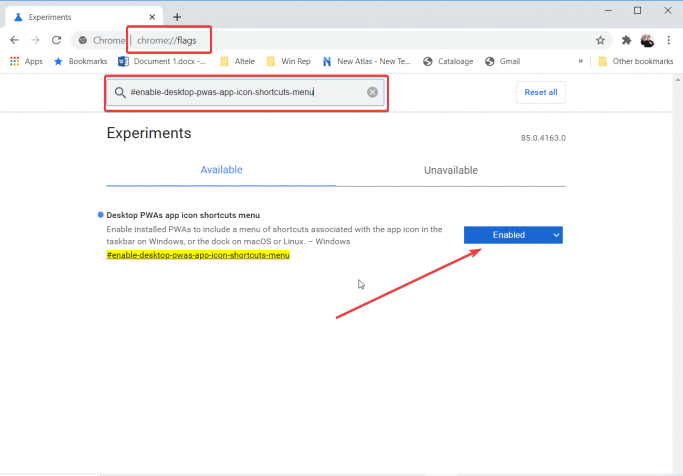
- Klicken Sie abschließend auf die Schaltfläche rechts und aktivieren Sie sie. Starten Sie dann den Browser neu.
Wie kann ich eine PWA in Chrome installieren und deren Sprungliste anzeigen?
Jetzt müssen Sie zu einer PWA gehen und diese installieren. Google hat eine Testseite vorbereitet, sadchonks.com, damit wir damit spielen können. Also hier ist, wie es geht.
- Sobald Sie die Website öffnen, sehen Sie am rechten Rand der Adressleiste ein Pluszeichen. Klick es an.
![So installieren Sie PWA und erhalten Sprunglisten in Chrome und Edge]()
- In einem Dialogfeld werden Sie gefragt, ob Sie die App installieren möchten. Klicken Sie auf Installieren.
![So installieren Sie PWA und erhalten Sprunglisten in Chrome und Edge]()
- Du bist gut zu gehen. Jetzt sehen Sie das App-Symbol in Ihrer Taskleiste. Wenn Sie mit der rechten Maustaste darauf klicken, werden alle möglichen Optionen angezeigt. Sie können alle neuen Bilder und Ihre gespeicherten Optionen anzeigen und in der Taskleiste anheften.
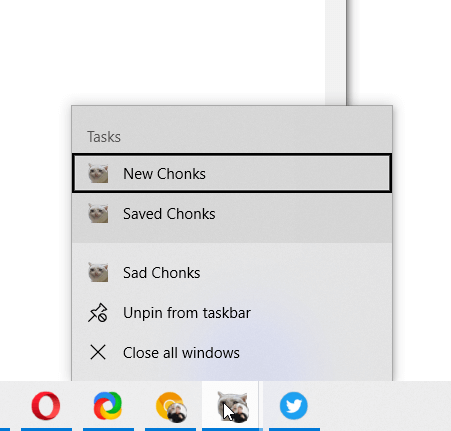
Die klobige Katzen-App ist nur ein dummes Beispiel, aber zum Beispiel haben wir dasselbe für Twitter getan.
Nachdem wir die Twitter-App von der Website installiert haben, haben wir eine nützlichere Sprungliste erhalten.
Wie Sie im Bild unten sehen können, können Sie ganz einfach einen neuen Tweet abrufen, die Benachrichtigungen durchsuchen, anzeigen oder eine direkte Nachricht senden, indem Sie mit der rechten Maustaste auf das Symbol in der Taskleiste klicken.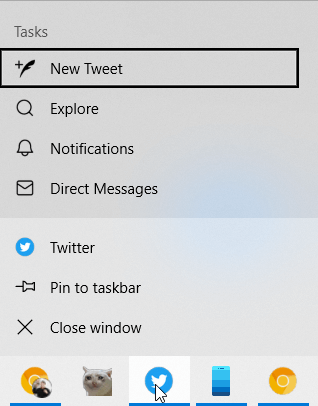
Wie kann ich PWA installieren und Sprunglisten in Edge aktivieren?
Wie bei Chrome müssen Sie zunächst Desktop-PWAs im Edge Canary-Build aktivieren.
- Öffnen Sie Edge Canary und geben Sie edge: // flags / in die Adressleiste ein.
- Geben Sie im nächsten Fenster # enable-desktop-pwas-app-icon-shortcuts-menu in die Suchleiste ein oder scrollen Sie einfach nach unten, bis Sie die Funktion finden.
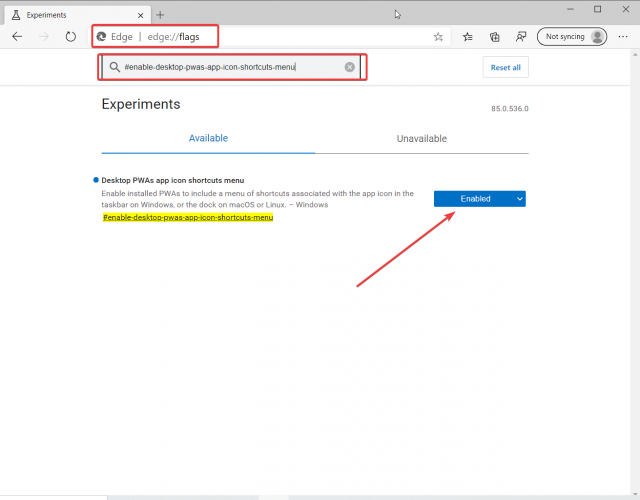
- Klicken Sie abschließend auf die Schaltfläche rechts und aktivieren Sie sie. Starten Sie dann den Browser neu.
Wie kann ich eine PWA in Edge installieren und deren Sprungliste anzeigen?
Für dieses Experiment verwenden wir dieselbe PWA von Google, sadchonks.com.
- Nachdem Sie die Site geöffnet haben, klicken Sie auf das Pluszeichen am Rand der Adressleiste und wählen Sie, um die App zu installieren.
![So installieren Sie PWA und erhalten Sprunglisten in Chrome und Edge]()
- Das ist es. Das App-Symbol in Ihrer Taskleiste und wenn Sie mit der rechten Maustaste darauf klicken, werden die Optionen angezeigt, genau wie bei der Installation mit dem Chrome-Browser.
Wenn Sie die PWA entweder mit Chrome oder Edge installieren, wird die App auch im Startmenü angezeigt.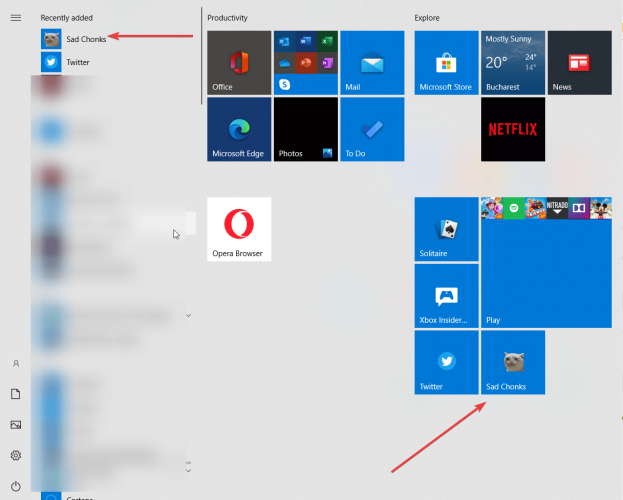
Haben Sie PWAs installiert? Gefällt dir die Jump List Option für PWAs? Was denkst Du über sie? Schreiben Sie uns eine Nachricht mit Ihren Gedanken im Kommentarbereich unten.